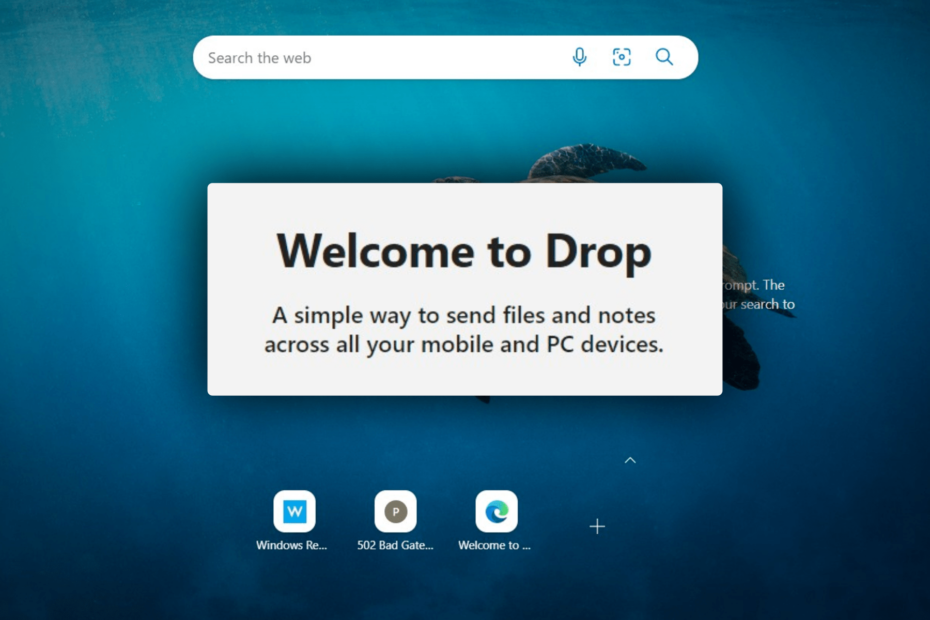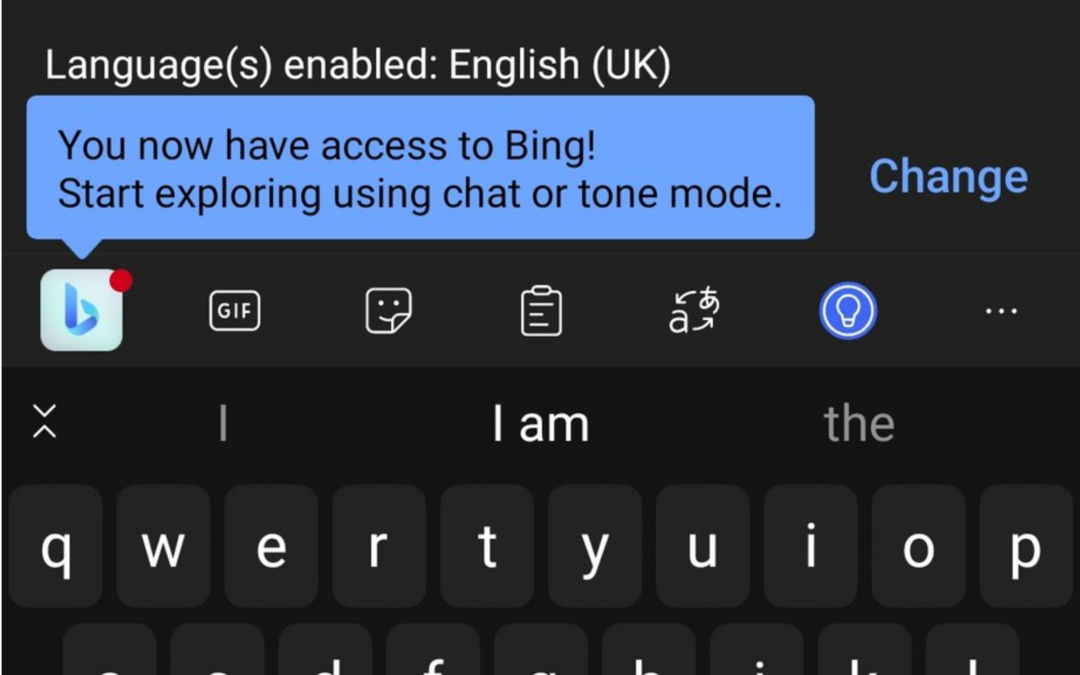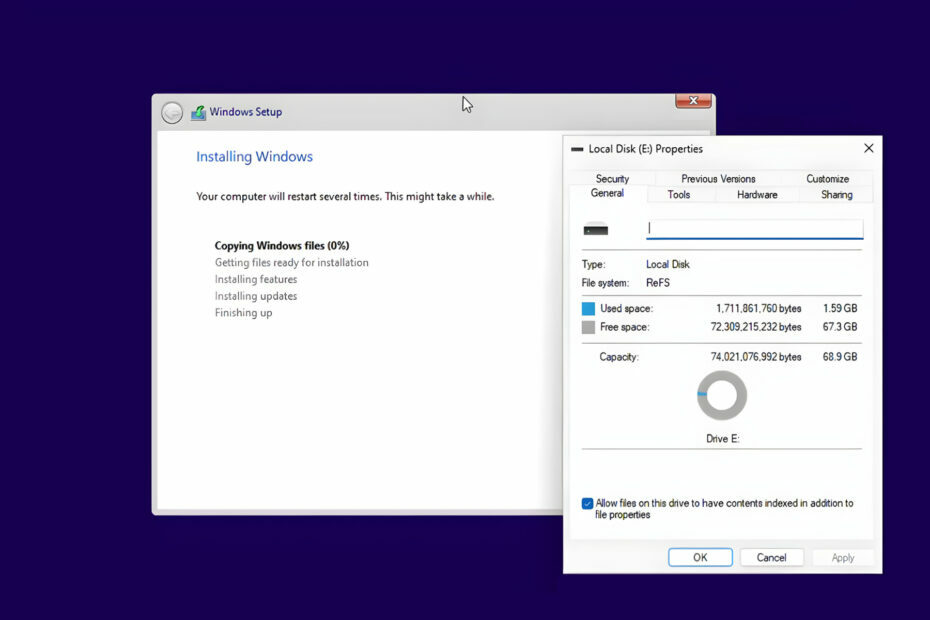- O código de erro 0x80071129 geralmente surge devido a um cache do OneDrive corrompido ou a um arquivo de junção sob demanda.
- Alguns usuários confirmaram que a execução de uma verificação de disco pode corrigir or error do OneDrive 0x80071129.
- Como alternativa, você também pode encontrar as etapas exatas que o ajudarão a redefinir o OneDrive para corrigir esse temido error.

OneDrive är en applikation för armazenamento som nuvem padrão que vem com o Windows 11/10. Esse aplicativo possui um recurso de sincronização sob demanda que permite aos usuários visualizar e acessar arquivos na nuvem OneDrive sem baixá-los.
Ingen entanto, alguns usuários relataram um erro OneDrive 0x80071129 que surge quando tentam mover, copyar or extrair arquivos and aplicar propriedades de pasta com or recurso On-Demand-habilitado.
Esse ro exibe en mensagem buffer de ponto de nova análise inválida mestrada diretamente abaixo quando surge. Os usuários não podem realizar ações de arquivos eller pasta gör OneDrive semper que esse problema ocorre.

Então, para aqueles que estão se perguntando como corrigir o erro 0x80071129: Taggen som finns i återställningspunktsbufferten är ogiltig, fortsätt lendo para descobrir!
Orsakar du ett fel till OneDrive 0x80071129?
A primeira causa mais provável para o erro 0x80071129 é um cache corrompido. I cache för OneDrive-pod ingår alguns arquivos temporários corrompidos. Limpar esse cache redefinindo or OneDrive-serien för att prova lösningen.
En beskrivning av felet 0x80071129 diz Taggen som finns i reservpunktsbufferten är ogiltig. Para deixar isso mais claro, essa descrição destaca que o OneDrive possui alguns arquivos de junção sob demanda corrompidos (danificados). Som verificações gör CHKDSK podem corrigir os arquivos de junção för OneDrive.
Como faço para corrigir or código de erro 0x80071129?
1. Kör uma verificação CHKDSK
- Abra o meny Iniciar, klick på caixa de pesquisa e digite cmd para procurar o Prompt de Comando. Inicie-o com direitos elevados clicando em Executar som administratör inget resultat.

- För att utföra uma verificação de verificação de disco, dige este comando CHKDSK e pressione Stiga på:
chkdsk /r /f
- Pressione a tecla Y do teclado para agendar a verificação.
- Tryck på menyn KraftStart e klick på opção Reiniciar .

2. Verifique os arquivos do sistema
- En bh o prompt de comando conforme especificado nas etapas um e dois da resolução anterior.
- Primeiro, insira o seguinte texto no prompt de comando:
DISM.exe /Online /Cleanup-image /Restorehealth
- Pressione Stiga på para iniciar o comando.
- Insira este comando SFC e pressione Stiga på:
sfc /scannow
- En verificação SFC demorará um pouco. Certifique-se de esperar até que a verificação seja totalmente concluída antes de fechar o prompt de comando .
[bloco de inserção = "74"]
- Widget de relógio da umea de trabalho för Windows 10: Melhor for usar em 2023
- Como tornar a barra de tarefas transparente no Windows 11
- 5 rättningsanvisningar eller felkod 147-0 för Microsoft Office
- Perdoe o erro de interrupção no Ticketmaster: como corrigi-lo
- Aceleração de hardware do Opera: como e por que ativá-la/desativá-la
3. Redfinera eller applicera OneDrive
- Abra a janela do Prompt de Comando (novamente, conforme abordado na resolução um).
- Utför este comando de redefinição e pressione Stiga på:
%localappdata%MicrosoftOneDriveonedrive.exe /reset
- Se o OneDrive inte återupprätta automatiskt, dige este texto epressione Stiga på:
%localappdata%MicrosoftOneDriveonedrive.exe
- Alguns usuários podem precisar inserir um comando de redefinição modificado. Se o comando especificado acima retornar uma mensagem O Windows não consegue encontrar, tente inserir estes comandos modificados:
C: Program FilesMicrosoft OneDriveonedrive.exe /resetC: Program Files (x86)Microsoft OneDriveonedrive.exe /reset
Não existem muitas soluções possíveis para o fel do OneDrive 0x80071129. No entanto, muitos usuários confirmaram em fóruns que conseguiram corrigir esse problema com as resoluções acima. Portanto, talvez você não precise de nenhuma outra resolução potentiell para resolver o erro 0x80071129.
Inget behov, também pode valer and pena tentar reinstaller or Microsoft OneDrive. Fazer är så redefinirá completamente som configurações do aplicativo.
Återställ eller applicera OneDrive da Microsoft fornece instruções sobre como você pode återställer esse aplicativo de armazenamento em nuvem.
Você descobriu alguma outra maneira de corrigir o erro 0x80071129? Em caso afirmativo, deixe-nos sabre sobre isso na seção de comentários abaixo. Lägg till ytterligare uppdateringar eller fel på OneDrive 0x80071129.